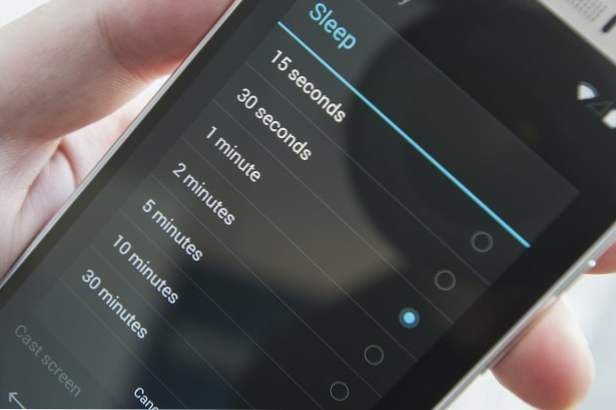
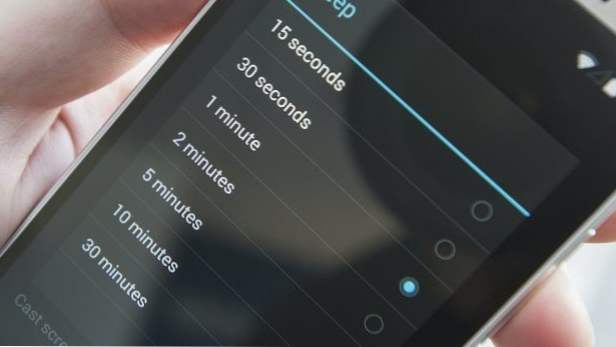
Android-enheter kör naturligtvis på ett operativsystem som strävar efter att spara energi för att kunna köra alla applikationer med maximal effektivitet. Det är därför våra telefoner har en skärmtid där, om telefonen inte har drivits under en kort tid, resulterar det automatiskt i att skärmen går i beredskapsläge så att batteriet inte skulle tömmas. Termen "skärmtid" är den tid det tar för din telefon, om ingen aktivitet görs på den, för att stänga av från aktivt läge till viloläge.
Många gånger träffar vi situationer där vi vill förhindra att telefonens skärm sover, till exempel när vi tittar på en film eller är engagerade i ett videosamtal med en vän som bor långt borta. Att ha skärmen stängd på oss mitt i vad vi gör skulle vara en irriterande olägenhet. Det stör inte bara användaren, det stör också hans tempo. Många av oss skulle skämma bort vid en sådan upplevelse! Vi anser att det är fullständigt oacceptabelt. Om biografen plötsligt stänger av din film i mitten, vill du inte ha en komplett återbetalning? Självklart skulle du!
Lyckligtvis tillåter android att du anpassar dina inställningar och justerar telefonens inställningar för att passa vad du gör. Det betyder att du enkelt kan få din skärmtid att varas mycket längre genom att ändra inställningarna. Processen i sig är extremt lätt och tar bara några kranar att slutföra. Allt du behöver är du, din smartphone och en grundläggande förståelse för att veta hur man använder en android.
Så här ökar du Android Screen Timeout
Nedan följer stegen för att justera skärmavbrott på Android Nougat:
1. Först och främst, klicka på Apps på din startskärm.
2. Klicka på inställningar.
3.Du ser nu en lista över alla telefonens funktioner som du kan justera. Eftersom ditt mål är att förlänga varaktigheten av skärmtiden, gå tillVisa.
4. Skruva ner tills du ser ett alternativ som säger Skärmtimeout.
5.Du ser nu en lista över tidsenheter som du kan justera enligt dina önskemål. De tillgängliga alternativen är 15 sekunder, 30 sekunder, 1 minut, 2 minuter, 5 minuter, 10 minuter, 30 minuter. Du kan nu välja den totala tiden för skärmavbrott.
Processen själv är enkel, eller hur? Med hjälp av dessa steg kan du nu titta på filmer oavbrutet och gå länge i tid med att arbeta dina appar utan att behöva oroa dig för att skärmen blir mörk på dig.
Vanliga frågor och deras svar:
Kan jag ställa in bildskärmsinställningarna så att skärmen inte stängs av?
Alternativet att skärmen aldrig stängs av är tillgänglig i tidigare versioner av Android före Nougat. Processen i sig är nästan densamma som ovan och användaren föreslås att klicka på alternativet "Stäng aldrig av". De måste varnas om att aldrig stänga av skärmen skulle innebära att batteriet kommer att dränera snabbare och dess livslängd kommer att minska i en accelererad takt.
De Nougat versionen av Android innehåller dock inte alternativet "Aldrig avstängt" och dess maximala tidsfrekvens är 30 minuter. Detta beror förmodligen på att operativsystemet är försiktigt när det gäller att hålla batteriet så att det fungerar smidigt.
Hur ändrar jag inställningarna för min telefon igen?
Om du har följt stegen ovan kan du lika enkelt ta dina inställningar för timeout tillbaka till vad som än var innan du ändrade dem.
Vad händer med min telefon om jag ökar skärmens timeout?
Du måste vara medveten om att genom att öka skärmavbrottet, lägger du vägen för att batteriet dräneras mycket snabbare. Våra Android-telefoner går vanligtvis i viloläge för att spara batteriet under längre perioder. Genom att inaktivera telefonens förmåga att sova, kommer du att utöva mer i telefonens system. Det är därför du måste vara försiktig och anpassa dina inställningar och preferenser i enlighet med detta.
Om du har några ytterligare frågor eller frågor relaterade till inlägget, var snäll och fråga oss. Vi uppskattar mycket din feedback här på tech-recept. Jag tror för det första på att hjälpa människor att få en djup förståelse av ett tekniskt problem. Du kan kolla våra artiklar relaterade till Android för ytterligare förtydliganden.
Android: Konfigurera kortnummer
Så säkerhetskopierar du bilder på Android | Enklaste metoderna
Hur uppdaterar jag Apps på Android?
Så säkerhetskopierar du Android

